

Wise Hotkey, basit tuş kombinasyonlarını kullanarak uygulamaları ve sistem araçlarını, denetim Masası öğelerini, bilgisayarınızdaki klasörleri ve web sitesi adreslerini başlatmanızı sağlar.
Günümüzde bilgisayarlar günlük aktivitenin bir parçası olduğundan, kullanıcıların deneyimlerini iyileştirmenin ve iş verimliliğini artırmanın yollarını bulmaya çalışması şaşırtıcı değil.
Windows’un sunduğu tuş kombinasyonları kesinlikle çok yardımcıdır, ancak Wise Hotkey gibi bir uygulama , kullanıcıların belirli uygulamalara, URL’lere veya araçlara kısayol tuşları atamasını ve böylece bunlara çok daha kolay erişmesini daha da kolaylaştırabilir.
Kontrol veya kullanım için yardım gerektirmeyen basit bir GUI ile kurulu uygulamalar, sabit diskte herhangi bir yerde bulunan klasörler, Kontrol Panelinin alanları ve çeşitli sistem araçları (Wordpad, Kamera, Hesap Makinesi, Disk Temizleyici, Not Defteri, Görev Yöneticisi ve daha fazlası) ve web sitesi adresleri.
Kullanıcıların başlangıçta fark edecekleri şey, Wise Hotkey’in Belgeler ve İndirilenler klasörleri, Kontrol Paneli, Bilgisayarım ve İnternet gibi mevcut tuş kombinasyonlarından birkaçına zaten atanmış önceden tanımlanmış bir uygulama ve klasör listesi ile birlikte gelmesidir. Gezgin, tümü kısayolların ilk satırında yer alır. Bunlar otomatik olarak ALT + ile 1’den 9’a kadar bir sayı ile ilişkilendirilir. Aslında, ilk satıra eklenen tüm uygulamalar, URL’ler veya klasörler aynı kısayol tuşuna sahiptir (yalnızca numara değiştirilir) ve bu değiştirilemez.
Program, ana pencerede zaten tanımlanmış olan kısayolların yanı sıra, kısayol listesine eklenebilecek uygulamaların, dizinlerin ve web sitelerinin bir listesini görüntülerken, aynı zamanda kullanıcıların yeni uygulamalar, URL’ler veya dizinler eklemesine izin verir. Kısayol tuşları ilk satır için özelleştirilemez veya oldukça can sıkıcı olan kısayollar arasında geçiş yapılamaz. Diğer bir deyişle, kullanıcının başlatıcıdaki uygulamaların sırasını değiştirmesi oldukça zordur.
Bununla birlikte, kullanıcılarının ikinci kısayol satırını özelleştirmesine izin vererek bu rahatsızlığı giderir. Varsayılan olarak, kısayol tuşu deseni CTRL + Num 1 ila 9’dur, ancak her kısayol tuşu değiştirilebilir. Bir dezavantaj olarak, özelleştirme olasılıkları ilk satırdakinden daha geniş olsa da, herkes için yeterli olmayabilecek yalnızca dokuz kısayol yuvası vardır. Ayrıca, yinelenen kısayol tuşlarını tanımlayamaz, bu nedenle yeterince dikkat etmezseniz aynı uygulamaya iki veya daha fazla tuş kombinasyonu atayabilir.
VirusTotal sonuçları için buraya tıklayın!
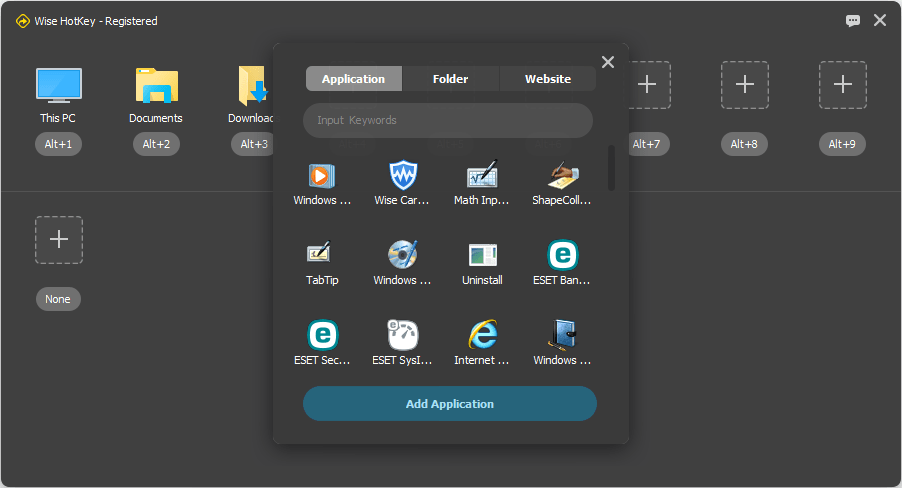
Dream Aquarium – Akvaryum Ekran Koruyucu Dream Aquarium, harika bir masaüstü akvaryum uygulamasıdır. Bilgisayar ekranınız mükemmel bir akvaryuma dönüşür. Masaüstü ekran […]
Show Desktop Icons – Masaüstü Simgeleri Düzenleme Show Desktop Icons, Masaüstünde ortak simgeleri göstermek veya gizlemek için kullanacağınız bir programdır. […]

Wise Reminder – Yapılacaklar Listesi Hatırlatma Programı Wise Reminder, çeşitli randevuları, yıldönümlerini veya temel günlük işleri hatırlamak için kullanacağınız küçük ve kullanışlı […]

Stickies – Masaüstü Not Uygulaması Stickies, doğrudan masaüstünüzden not almanıza olanak tanıyan ve tüm deneyimi geliştirmek için çok sayıda özellik […]

Tech Tool Store – Toplu Windows Araçları Tech Tool Store, basit, tam özellikli bir arabirimde paketlenmiş 500’den fazla ücretsiz araç […]
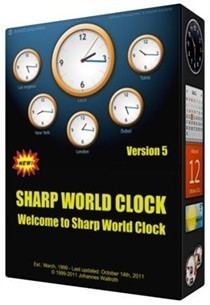
Sharp World Clock – Masaüstü Dünya Saatleri Yazılımı Sharp World Clock, dünyanın çeşitli yerlerindeki geçerli saati, birçok ekstra özelleştirilebilir analog […]